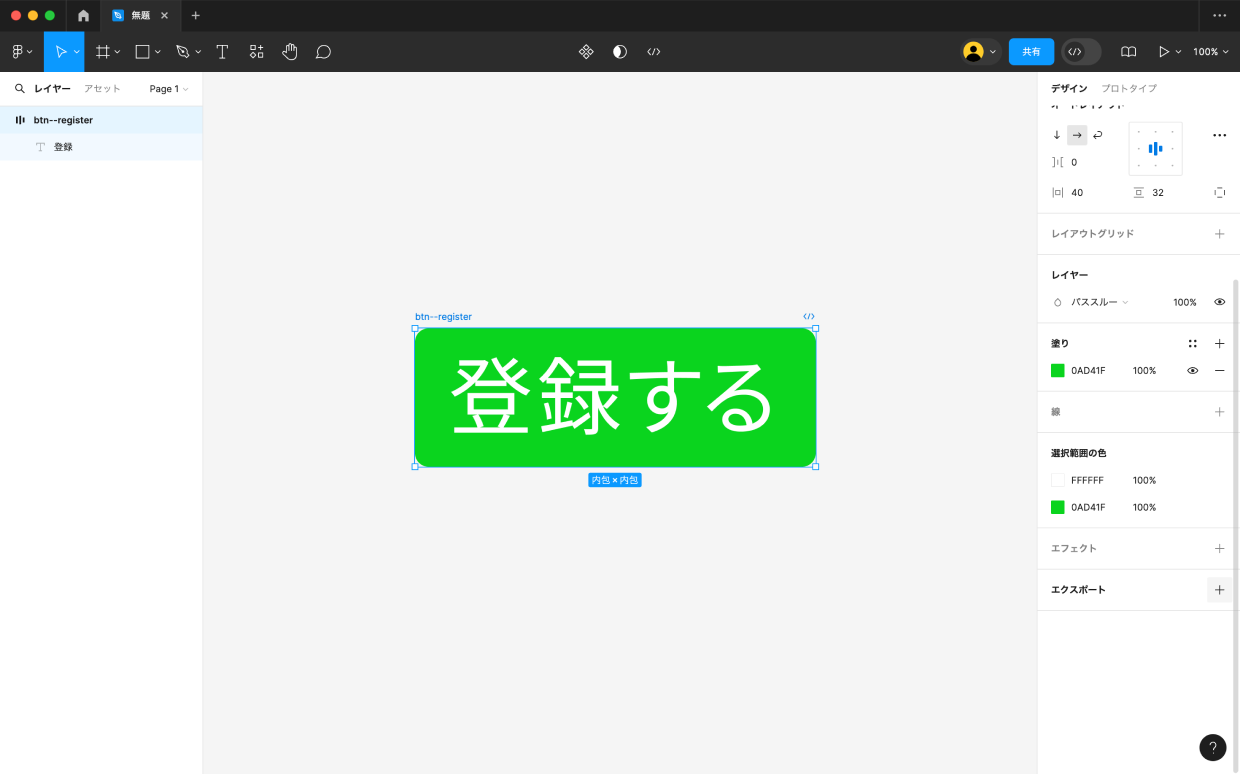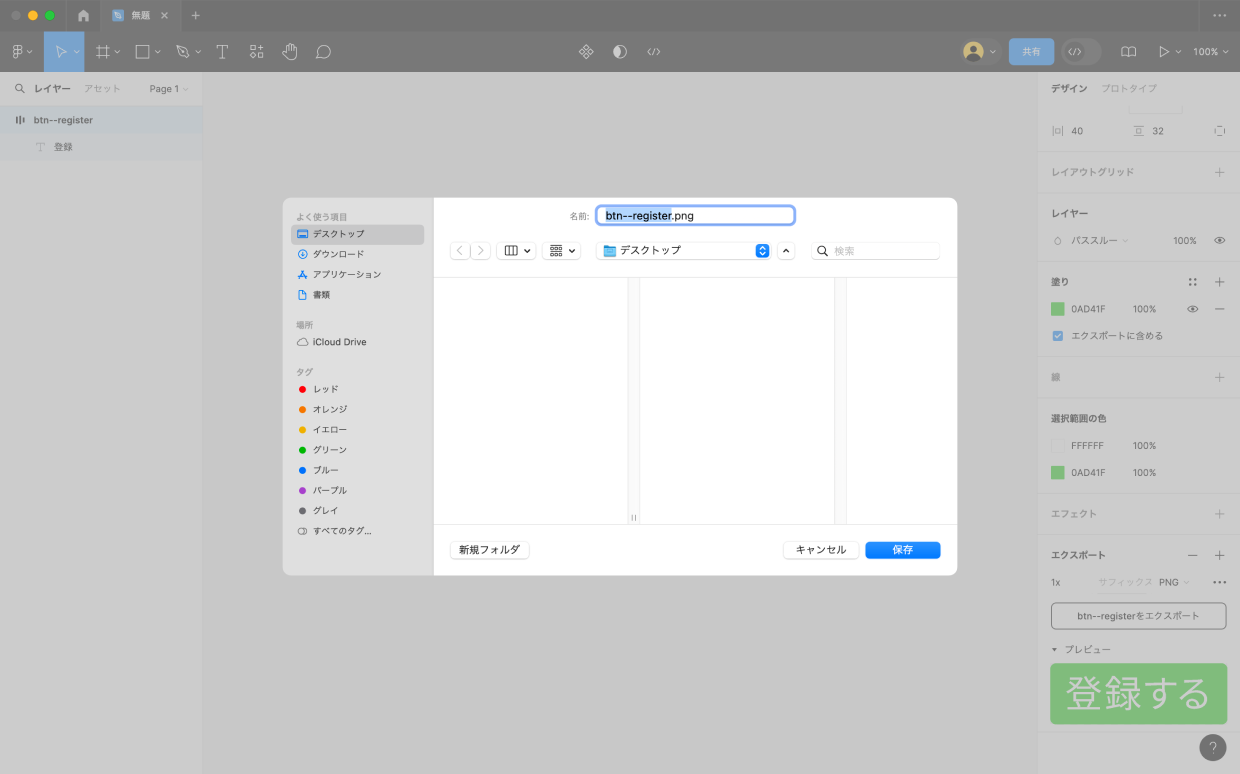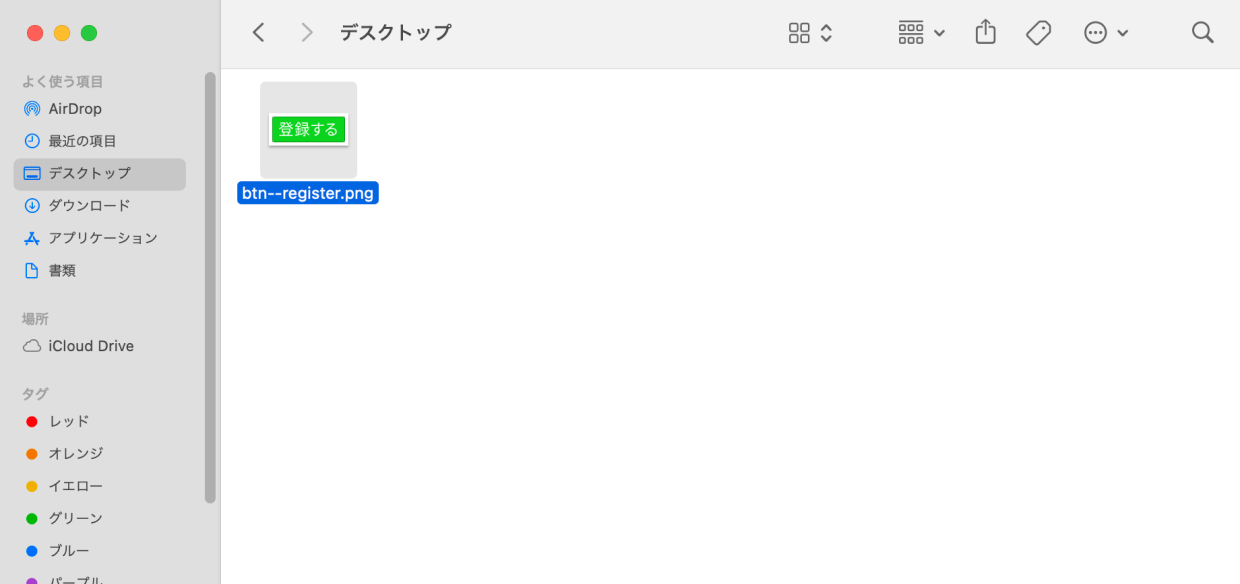会員限定 書き出し

この学習動画は

会員限定!
月額¥11,000税込/月が
今だけ30日間無料で使い放題!
会員登録はこちら
Figmaでは、作成したデザインを様々な形式で書き出すことができます。
書き出し形式としては、PNG、JPEG、SVG、PDFなどが一般的です。
書き出し方法は、以下の手順で行います。
デザインを書き出す
- 書き出したい要素を選択する
まず、書き出したい要素を選択します。
書き出したい要素が複数ある場合は、Shiftキーを押しながらクリックすることで、複数の要素を選択することができます。
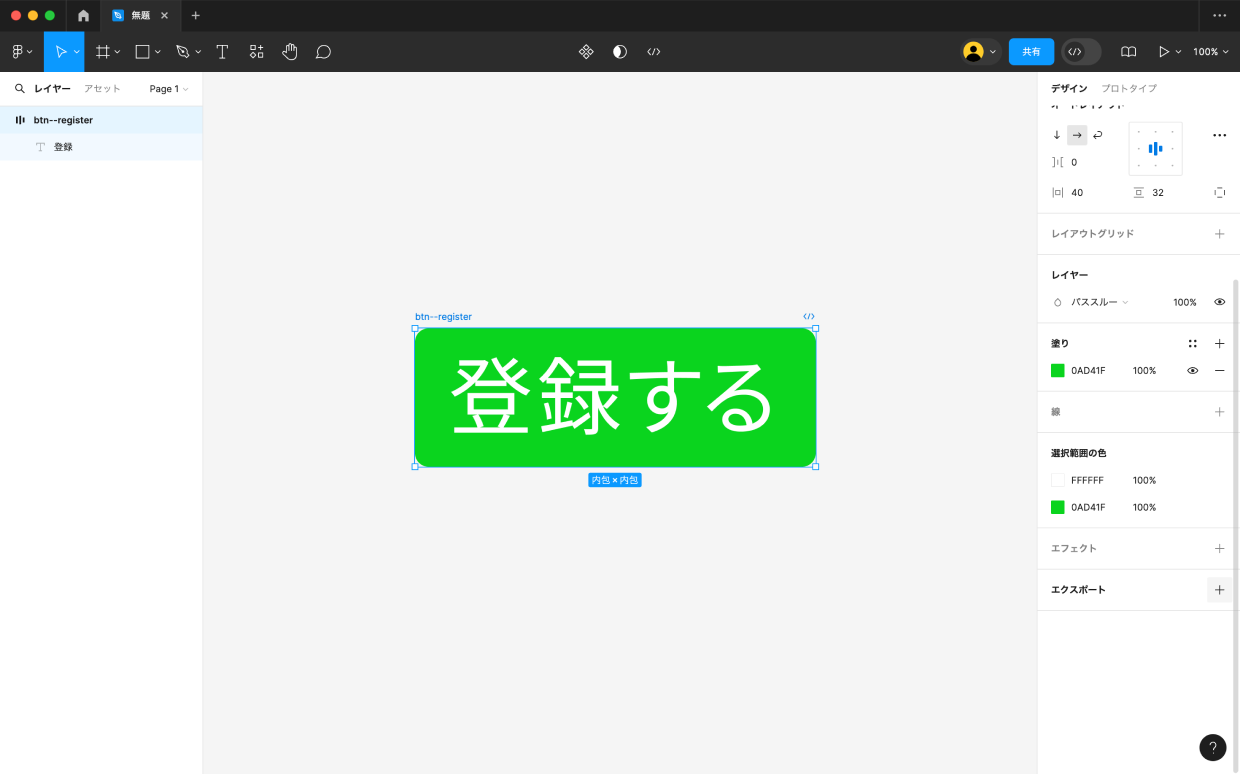
- 右サイドバーの「エクスポート」パネルを開き書き出し形式を選択する
右サイドバー下部に「エクスポート」パネルの+ボタンを押してメニューを開きます。
次に「エクスポート」パネル上部のドロップダウンメニューから、書き出し形式を選択します。
書き出し形式によって、サイズ、品質などのオプションが設定できます。

- 「エクスポート」ボタンをクリックする
設定が完了したら、「エクスポート」ボタンをクリックします。
すると、選択した要素が、設定した形式で書き出されます。
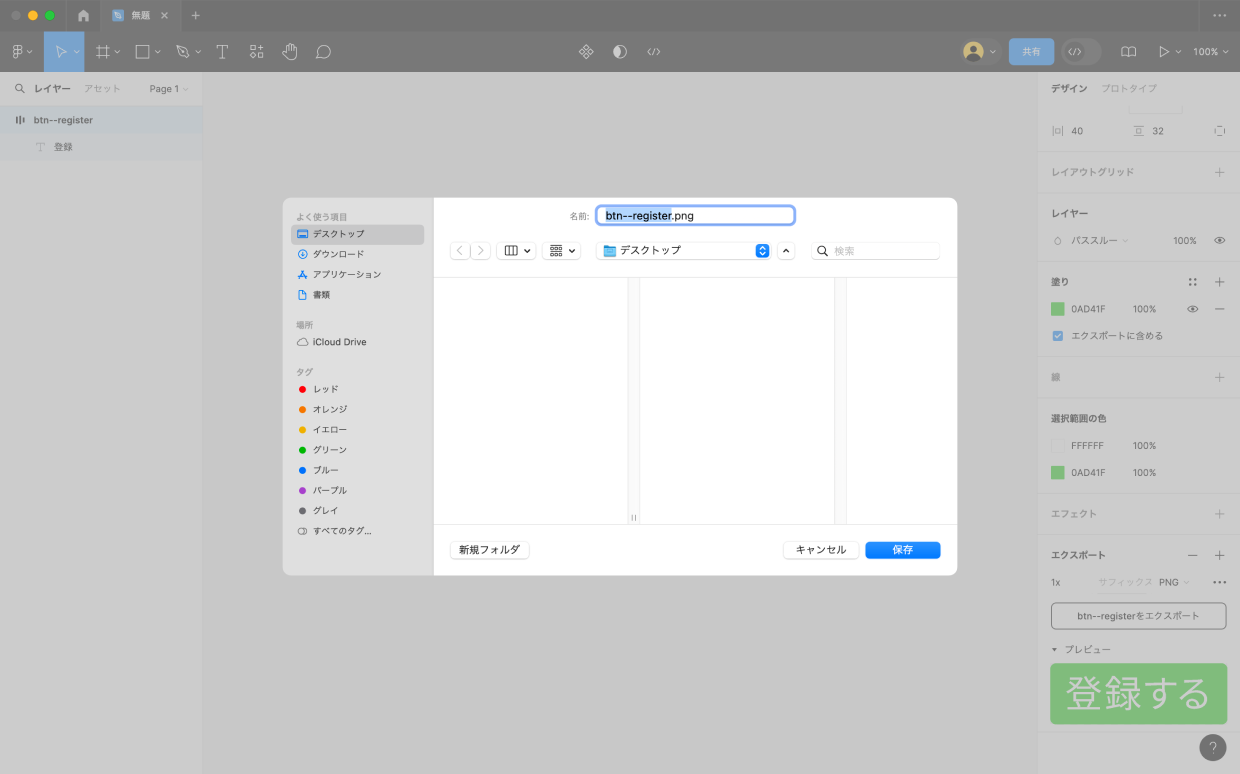 ここではPNG選択しを書き出してみます。
ここではPNG選択しを書き出してみます。
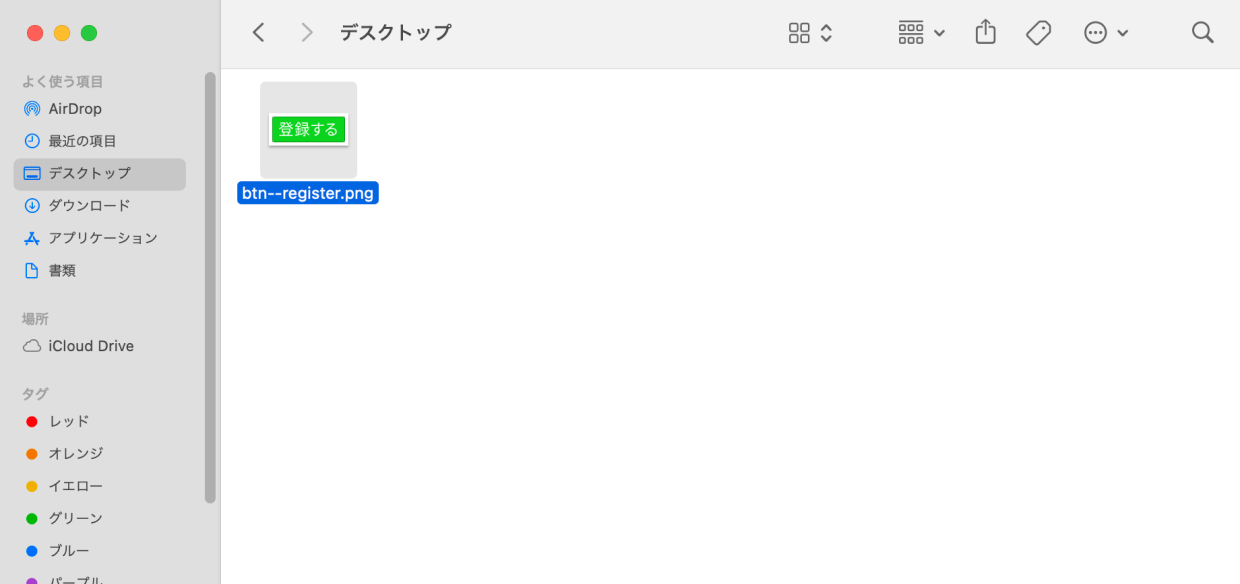 レイヤーやフレームに付けていた名前で書き出されます。
レイヤーやフレームに付けていた名前で書き出されます。
以上、「書き出し」について説明でした。
この学習動画 / コンテンツの続きは

会員限定!
月額¥11,000税込/月が
今だけ30日間無料で使い放題!
会員登録はこちら